Publicitate
Dacă v-ați menținut vreodată propria colecție de muzică, probabil că ați creat liste de redare pentru a vă ajuta să organizați colecția. Dar cum importați playlist-uri în Spotify?
Din păcate, nu există nicio modalitate nativă de a importa liste de redare în Spotify. Este unul dintre numeroasele dezavantaje ale serviciului. Cu toate acestea, există o mulțime de alte modalități de a importa liste de redare în Spotify.
Iată cum puteți importa liste de redare în Spotify, inclusiv liste de redare M3U și liste de redare iTunes.
Disponibil pe: Web
Dacă doriți să importați playlisturi din alte aplicații de streaming de muzică în Spotify, Soundiiz ar trebui să fie primul dvs. port de apel.
Soundiiz funcționează cu o gamă impresionantă de servicii, inclusiv toate marile nume precum Google Play Music, Apple Music, YouTube, Last.fm și Deezer. Aplicația acceptă, de asemenea, multe aplicații mai mici, cum ar fi Telmore Musik, JOOX, Anghami și KKBox.
Pe lângă importul de liste de redare, puteți utiliza Soundiiz pentru a importa artiștii, albumele și piesele dorite - deși nu toate categoriile sunt disponibile pe toate platformele.
Soundiiz acceptă posibilitatea de a importa listele de redare M3U în Spotify. Deschideți aplicația web, accesați Playlists> Import Playlist și selectați Din fisier.
Marele dezavantaj al utilizării Soundiiz pentru a importa playlisturi în Spotify este lipsa de potrivire a pieselor personalizate. Având în vedere că o piesă poate avea atât de multe versiuni, aceasta poate fi o problemă.
Versiunea gratuită a Soundiiz vă permite doar să importați o listă de redare simultan. Cu toate acestea, versiunea premium de 3 USD / lună elimină această limitare.
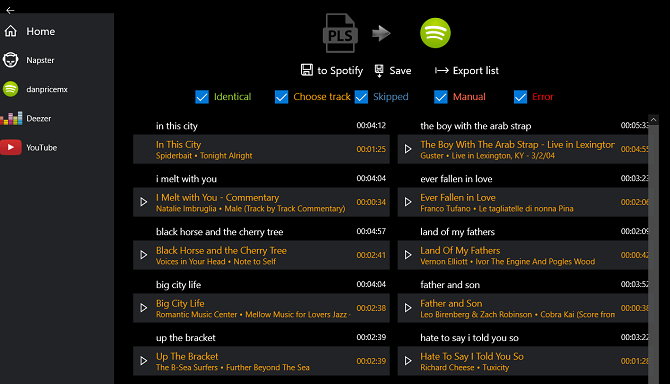
Disponibil pe: Windows
Dacă preferați să utilizați o aplicație locală pentru a importa liste de redare în Spotify (și executați sistemul de operare Windows), consultați Convertorul de playlist.
Această aplicație vă permite să sincronizați doar listele de redare cu patru servicii: Spotify, YouTube, Deezer și Napster. Cu toate acestea, spre deosebire de Soundiiz, puteți înlocui meciul implicit al trackerului Playlist Convertor cu propria selecție.
Pentru a începe conversia, deschideți aplicația și urmați instrucțiunile de pe ecran pentru a vă conecta la Spotify. Apoi, faceți clic pe Import> M3U> Convert.
Dacă utilizați versiunea gratuită, ecranul este blocat cu un anunț în timp ce are loc conversia, dar puteți plăti o sumă mică pentru a o elimina.
Când aplicația își afișează în cele din urmă lista de rezultate, faceți clic pe titlul melodiei pentru a vedea o listă cu toate melodiile care se potrivesc pe Spotify și selectați ce versiune doriți să utilizați în lista de redare.
Rețineți că o mulțime de utilizatori - inclusiv eu - au raportat probleme când încercați ca aplicația să recunoască un fișier de redare M3U. Pentru a evita problema, exportați playlistul ca fișier PLS din playerul dvs. de muzică local și selectați PLS din meniul Import în loc de M3U.
Disponibil pe: Windows, Mac, Linux, Android și iOS
Pentru oricine dorește să convertească playlist-urile iTunes în playlist-urile Spotify, Stamp este unul dintre cele mai bune instrumente disponibile.
Stamp acceptă o mulțime de servicii de streaming de muzică. În afară de Spotify, puteți trimite și listele de redare la Google Play Music, Apple Music, Tidal, Amazon Music, Pandora, Deezer și YouTube.
Aplicația vă permite să exportați liste de trasee de la Rdio și YouTube, dar nu puteți utiliza aplicația pentru a importa liste de redare în acele servicii.
În sfârșit, aplicația acceptă liste de redare CSV pe care le-ați salvat pe o foaie de calcul. Majoritatea aplicațiilor de muzică desktop vă permit să exportați listele de redare într-un format CSV.
Ca și celelalte aplicații din această listă, există versiuni gratuite și premium. Versiunea gratuită vă restricționează la o listă de redare pe sesiune, în timp ce versiunea premium - disponibilă pentru o taxă unică de 9,99 USD - elimină limita.
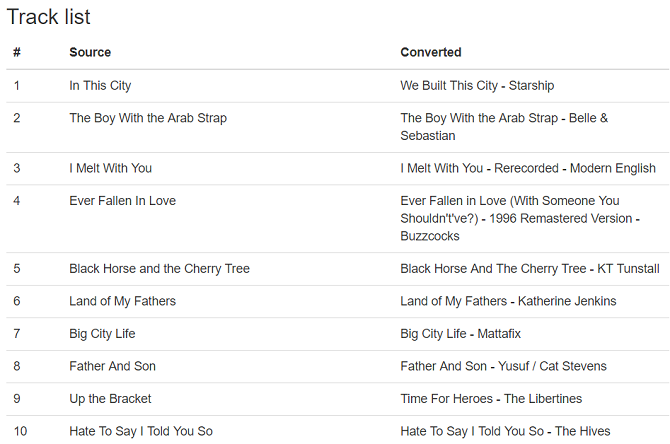
Disponibil pe: Web
Deși are același nume ca o intrare anterioară pe lista noastră, Playlist Converter este o aplicație web de sine stătătoare, care nu are nicio conexiune cu numele său.
Sunt acceptate doar trei aplicații de streaming de muzică: Spotify, Deezer și SoundCloud.
Playlist Converter este specializat în lucrul cu liste de redare bazate pe text. Puteți importa piesele dvs. în formatele M3U, PLS, CVS și text simplu.
Dezvoltatorul intenționează să sprijine alte servicii de muzică mainstream și alte tipuri de fișiere - inclusiv MP3 și MP4 - în versiunile viitoare.
Din păcate, Playlist Converter este o altă aplicație care nu permite potrivirea pieselor personalizate. Gravitatea acestei probleme va depinde de cât de obscură este muzica în lista de redare. Puteți vedea din imaginea de mai sus că potrivirile inițiale nu sunt întotdeauna exacte. Este posibil să fie nevoie să efectuați o curățare manuală după terminarea procesului de conversie.
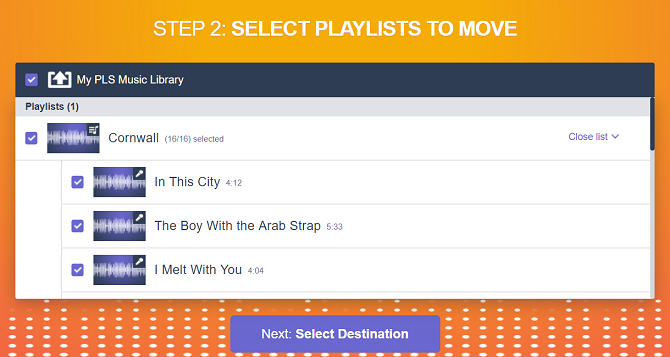
Disponibil pe: Web
Aplicația web TuneMyMusic complet gratuită este una dintre cele mai șlefuite aplicații din listă. Pare impresionant, iar navigarea în aplicație este intuitivă.
Puteți utiliza TuneMyMusic pentru a importa playlist-uri în Spotify de la Apple Music, Deezer, Tidal, YouTube, Google Play Music, Amazon Music, SoundCloud, iTunes, KKBox, Last.fm și Napster.
Pe lângă serviciile de muzică, puteți sincroniza, de asemenea, playlist-urile TXT, CSV, M3U, M3U8, PLS, WPL, XSPF și XML cu Spotify și altele.
Pentru a utiliza TuneMyMusic pentru a importa liste de redare în Spotify, urmați acești pași:
- Click pe Să începem.
- Alegeți sursa din lista de opțiuni.
- Fie conectați contul sursă, fie încărcați fișierul corect de pe desktop.
- Selectați melodiile din lista de redare pe care doriți să le importați.
- Click pe Selectați destinația.
- Alege Spotify și acordați permisiunii TuneMyMusic să vă acceseze contul.
- Click pe Începeți să vă mutați muzica.
După finalizarea procesului de conversie, veți putea accesa lista de redare în aplicația Spotify.
Cum să importați liste de redare în Spotify: un sfat final
Așa cum am atins mai devreme, una dintre cele mai importante probleme cu importarea playlisturilor în Spotify este lipsa de acuratețe a meciurilor.
Pentru a atenua problema și a face procesul de corectare manuală mai ușor de gestionat, este înțelept să sincronizați listele de redare cu bucăți mici și apoi să le îmbinați în Spotify. Dacă importați o listă de redare cu 500 de melodii și 100 dintre ele au nevoie de editare, vă veți pierde rapid și / sau frustra. Așadar, descompun-le în loturi mai mici, pentru a vă face viața mai ușoară.
Dacă doriți să aflați mai multe despre obținerea la maxim a Spotify, consultați articolul nostru explicând cum să scrobing muzica dvs. Spotify cu Last.fm Cum să scrutați muzica Spotify cu Ultima. FMÎn acest articol vă explicăm cum să scrutați muzica Spotify cu Last. FM, enumerați avantajele în acest sens și oferiți alternative. Citeste mai mult și numărătoarea noastră inversă de cele mai bune podcast-uri de pe Spotify Cele mai bune podcast-uri de pe Spotify în 2019Iată cele mai bune podcast-uri de pe Spotify în 2019, toate fiind podcasturi Spotify originale sau exclusive. Citeste mai mult .
Dan este un expat britanic care trăiește în Mexic. Este editorul pentru site-ul surorii MUO, Blocks Decoded. În diferite momente, a fost redactor social, redactor creativ și editor financiar pentru MUO. Îl poți găsi pe site-ul show-ului de la CES din Las Vegas în fiecare an (oameni de PR, ajungeți!), Iar el face multe site-uri din culise...